 Adobe Widget Browser 을 이용한 드림위버 활용방법
Adobe Widget Browser 을 이용한 드림위버 활용방법
Adobe Widget Browser는 어도비에서 제공하는 Adobe Air 어플리케이션입니다. Adobe에서는 포토샵,드림위버,플래쉬 등등 프로그램을 보다 확장하여 사용할 수 있도록 Extension Manger를 제공하고 있습니다. Extension Manager를 통해 다양한 확장 소스를 이용할 수 있는데 Adobe Widget Browser 역시 이와 비슷한 역할을 합니다. 그럼 본격적으로 사용방법에 대해 알아보도록 하겠습니다. Adobe Widget Browser 를 설치하기 위해서는 Adobe Air 가 설치되어 있어야하는데 CS5 제품을 설치했다면 설치되어 있을 수 있습니다. 만약 설치되어 있지 않다면 아래 첨부파일에서 다운받아 설치하시면 됩니다. Adobe Air가 설치되었다면 이제 Ado..
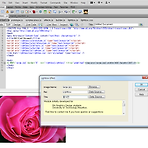 드림위버에서 LightBox를 이용해보자.
드림위버에서 LightBox를 이용해보자.
오늘 소개할 익스텐션은 jquery를 이용한 Lightbox입니다. Lightbox는 최근들어 이미지를 보여주는 방식으로 많이 사용하고 있는 Jquery입니다. 보통 제공되는 소스를 통해 직접 코딩을 통해 설치하는 방법을 사용했는데 드림위버의 익스텐션을 통해 복잡하게 CSS나 소스의 수정없이 간편하게 설치할 수 있습니다. 먼저 함께 첨부된 lightbox.mxp파일을 다운받아 Adobe Extension Manger에서 설치를 합니다. 설치후에 드림위버를 실행하면 아래와 같이 Common의 맨 끝에 Lightbox의 새로운 아이콘이 생성되었을 것입니다. 그럼 본격적으로 삽입하는 방법에 대해 알아보도록 하겠습니다. 먼저 Lightbox를 적용할 이미지를 삽입해줍니다. 삽입된 이미지를 선택후 Common의 ..
 Adobe Extention Manager CS5 사용법
Adobe Extention Manager CS5 사용법
오랫동안 강좌를 올리지 않는 동안 새로운 버젼들이 계속 나왔네요. 오랜 공백을 뚫고 새롭게 여러가지 강좌 및 팁들을 올릴 예정입니다. 먼저 Adobe CS5 를 위한 Extension Manager 사용법에 대해 간략하게 소개합니다. Extension Manager를 통해 포토샵이나 드림위버의 Extension 강좌를 진행할 예정입니다. Adobe Extension Manager를 실행하면 아래와 같은 화면이 나옵니다. 설치한 Extension의 종류에 따라 좌측의 제품을 선택해주시면 됩니다. 아래는 드림위버의 익스텐션으로 드림위버를 선택한 후 설치할 mxp파일을 선택해줍니다. 설치할 익스텐션 파일인 "파일명.mxp"을 선택하면 설치후 아래와 같이 Extension Manager의 목록에 나타나게 됩니다..
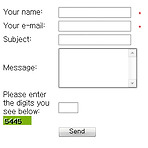 [드림위버 CS3] SupportFormCreator - 웹메일만들기
[드림위버 CS3] SupportFormCreator - 웹메일만들기
안녕하세요. 오늘은 드림위버 익스텐션을 활용한 간단한 웹메일을 만드는 방법을 소개합니다. 먼저 웹메일을 위해서는 자신의 계정이 Sendmail/SMTP 을 지원을 해야 원할하게 메일이 발송됩니다. 또한 PHP로 제작이되므로 PHP가 원할이 돌아가야할 계정이 필요합니다. 일반적으로 웹호스팅이 리눅스호스팅이라면 별 무리없이 돌아갑니다. 그럼 본격적으로 사용방법을 알아보겠습니다. 먼저 첨부된 익스텐션을 다운받아 Extension Manager를 통해 드림위버에 익스텐션을 설치합니다. 설치가 되었다면 위처럼 Commands 메뉴에 Create Support Form 이라는 메뉴가 생성되었을 겁니다. 해당 메뉴를 클릭하면 위와 같이 웹메일의 폼을 설정하기 위한 대화상자가 나타납니다. 설명하지 않아도 금방 알 수 ..
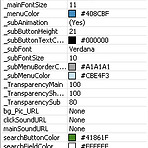 [드림위버 CS3] Live Style Menu - 플래쉬 메뉴만들기
[드림위버 CS3] Live Style Menu - 플래쉬 메뉴만들기
이번에 소개할 익스텐션은 플래쉬와 XML을 이용한 플래쉬메뉴를 만들어주는 익스텐션입니다. 이 익스텐션은 드림위어 MX 버젼 이상에서만 적용되므로 참고하시기 바랍니다. 먼저 첨부된 파일을 다운후 압축을 푸시면 아래와 같이 구성되어 있습니다. ActiveContentDropDownWide.js LiveMenuFree.mxp NavGuide.mxp readme.txt 이중 익스텐션 파일인 .xmp 파일은 익스텐션 매니져를 통해 드림위버에 설치해줍니다. 역시나 설치방법은 드림위버 익스텐션 설치방법 강좌를 참고하시기 바랍니다. 설치가 정상적으로 완료되었다면 설치한 익스텐션 실행메뉴가 어디에 있는지 알아봐야죠... Insert > Media > Live Style Horizontal Menu 라는 메뉴가 생성되었음..
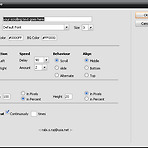 [드림위버 CS3] Maquee
[드림위버 CS3] Maquee
이번에 소개할 익스텐션은 Maquee 입니다. Maquee 라함은 Html 태그에도 나오듯이 텍스트에 움직이는 효과를 주는 태그입니다. Html 에서 복잡하게 작업했던 Maquee의 옵션을 익스텐션을 통해 간단하게 설정값을 지정하여 원하는 Maquee를 만들 수 있습니다. 먼저 Maquee 익스텐션을 다운받아 설치하면 위와 같이 Common 패널의 맨 오른쪽에 Maquee 아이콘이 생성됩니다. 아이콘을 클릭하면 Maquee 설정값을 입력하는 대화상자가 나타납니다. 입력값은 쉽게 이해할 수 있을듯 합니다. 이 대화상자에서 간단하게 설정을 해줌으로써 사용법은 끝납니다. Text : Marquee가 적용될 텍스트 입력폼 Font : Marquee가 적용될 텍스트의 글자체를 선택 Font Color / BG C..
 [드림위버 CS3] Drop Down Menu Builder
[드림위버 CS3] Drop Down Menu Builder
위의 첨부된 Extension 파일을 다운받아 Extension Manager를 통해 드림위버의 해당 Extension을 설치한다. 정상적으로 설치가 되었다면 아래와 같이 Commands 메뉴에 Drop Down Menu Builder for IE4 라는 메뉴가 보여지게 될 것이다. 위와 같은 경고 메시지는 해당 작업페이지가 저장되지 않았기 때문에 나오는 메시지로 해당페이지를 먼저 저장후 다시 메뉴를 실행하도록 한다. 메뉴를 선택하면 위와같이 Drop Down Menu Builde 대화상자가 나타난다. 대화상자만 보더라도 대충 어떤건지 감을 올거라 생각된다. Menu Tree는 기본으로 생성된 메뉴의 구조도이며 해당 메뉴를 선택후 Menu와 Url, 타켓까지 수정한후 Change 버튼을 클릭해주면 수정한..
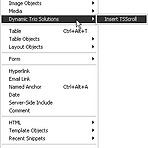 [드림위버 CS3] Trio Solutions Scroll
[드림위버 CS3] Trio Solutions Scroll
Trio Solutions Scrooll 은 HTML의 Anchor 기능을 통해 페이지 이동시 스크롤을 통해 부드럽게 원하는 Anchor로 이동하는 스크립트이다. 자주 활용되는 기능으로는 일반적인 웹페이지에서 하단이나 우측에 "top"이나 "위로"로 같이 해당페이지에서 이동하는 버튼으로 자주 활용될 수 있다. 사용방법은 아래와 같다. 먼저 Extention Manager를 통해 해당 Extension을 활성화시킨다. 이 방법은 이전에 설명하였기 때문에 이전의 Extension 활용하는 방법을 참고하면 된다. Trio Solutions Scrool을 정상적으로 설치했다면 드림위버의 Insert 메뉴에 아래와 같이 나타날 것이다. Insert 메뉴에 Dynamic Trio Solutions > Insert ..
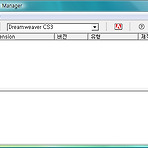 [드림위버 CS3] Extention 활용하기
[드림위버 CS3] Extention 활용하기
지금 Adobe로 인수된 Macromeadia사에서 제작된 프로그램들은 Extention Manager를 통해 제작사 사이트에서 제공하는 Extention을 설치하여 보다 확장된 기능이나 여러 유용한 소스들을 활용할 수 있는 기능이 있습니다. 물론 현재 Adobe로 인수된 후 처음 선을 보인 CS3 버젼에도 위와 같은 Extention을 활용할 수 있습니다. 아래는 드림위버 CS3 에서 Extention Manager를 통해 드림위버에 Extention을 설치하는 방법을 소개합니다. 드림위버나 플래쉬CS3를 설치시 자동으로 Adobe Extention Manager CS3 가 설치됩니다. 윈도우의 프로그램에서 Adobe Extention Manager CS3를 실행하거나 드림위버의 내의 Command(명..
